FXトレードの通貨ペアは多くの種類があります。最初のうちはひとつの通貨ペアのみトレードしていたとしても、ほかの通貨ペアに興味が生まれることは充分に考えられます。
そしてXM(XMTrading)を利用している人のなかには、気になる通貨ペアをアプリで追加する、またはその逆で不要なペアを削除する方法がわからないという人もいるのではないでしょうか。あるいは自分の見やすい順番に通貨ペアを変更したい人もいるでしょう。
この記事ではそんな人に向けてXM(XMTrading)で通貨ペアを追加、削除、並び替えをする方法を中心に解説していきます。

XM(XMTrading)で通貨ペアを追加する方法
はじめにXMで通貨ペアを追加する方法を解説していきます。複数の通貨ペアの相場を同時に確認することはFXでトレードしていくなかで、必須ですのでしっかり確認しましょう。
PCで通貨ペアを追加する場合、MT4であれば、画面左の「クリックして追加」にカーソルを合わせます。すると通貨ペアを検索することができます。たとえば円の通貨ペアを加えたいのであれば、「JPY」で検索すると一覧が表示される流れです。
該当する通貨ペアを選択すると気配値ウィンドウに表示されますので、それをダブルクリックすることで気配値画面を表示することができます。
MT4であれば、このような手順でひとつずつ通貨ペアを選択していくことが必要です。一方MT5では複数の通貨ペアを一度に気配値ウィンドウに表示することができます。
まずはMT5の上部メニューにある「表示」から「通貨ペアリスト」をクリックしましょう。
ウィンドウを開くとフォルダごとに分けられて通貨ペアが整理されていますが、「shift」キーでまとめてドラッグすることができます。
選択が完了したら、「銘柄を表示する」ボタンをクリックすれば、選択した通貨ペアがまとめて表示可能です。
またこのとき追加する通貨ペアについて注意点があります。それは自分の口座にあった通貨ペアを追加しなければいけない点です。
XMでトレードを始めたばかりの人にありがちなミスであり、確かに指定したはずなのにトレードができないという勘違いをしてしまいます。
指定の通貨ペアが自分の選んだ口座に合致するものかどうかはしっかり確認しておきましょう。
またなかには全ての通貨ペアを画面表示させたいという人もいるのではないでしょうか。そのような場合は「気配値表示」を右クリックして「すべて表示」を選ぶと全ての通貨ペアを表示することができます。
またXMの口座はタイプが分かれており、その内訳はStandard口座、マイクロ口座、XMTrading Zero口座の3種類です。たとえばマイクロ口座であれば通貨ペアの後ろに「micro」と記載されているものを選ぶ必要があります。
ログインしている口座タイプで取引可能な通貨ペアを選択しなければ気配値表示自体がされません。
XMにはStandard口座、マイクロ口座、XMTrading Zero口座の3種類があります。たとえばマイクロ口座であれば通貨ペアの後ろに「.micro」と記載されているものを選ばなければいけません。
XMTrading Zero口座であれば通貨ペアの後ろに「.(コロン)」がついています。
たとえばStandard口座にログインしている状態でマイクロ口座の通貨ペアを表示させようとしても、それはできません。
選択した通貨ペアが表示されないときは通貨ペアのタイプがログインしている口座と合致しているか確認してください。XMで複数のタイプの口座を管理している人は特に注意が必要です。
・XM(XMTrading)のMT4、MT5アプリ
XM(XMTrading)のMT4、MT5にはアプリ版もあり、こちらでも通貨ペアを複数表示することが可能です。
アプリ版の場合、画面下部左側に「気配値」の部分をタップします。そのあとはカスタマイズのために画面右上の「+」を選択しましょう。
するとシンボル追加画面に遷移します。通貨ペアは「Exotics」「Majors」などフォルダに分けられていますので、表示させたい通貨ペアのものを開きましょう。
通貨ペアが表示されると左側に「+」のアイコンがあるので、これをタップしましょう。画面表示したい通貨ペアのみ、この部分をタップしていき、気配値のページを開くと選択したものが表示されています。
またローソク足チャートですと、時間足の単位を変更したいという場合もあるでしょう。ローソク足の時間は画面左上に表示されています。たとえば1分足であれば「M1」、15分足であれば「M15」という表示です。
この画面左上の表示をタップするとローソク足の単位をM1~MN(1分足~月足)から選択できますので、該当するものをタップすることで変更できます。

XM(XMTrading)で通貨ペアを削除する方法
トレードを進めるなかで通貨ペアを削除したいと思う場面に遭遇することがあるでしょう。たとえばトレードする通貨ペアを切り替えるときに、見ない通貨ペアが画面に表示されているのは見づらさの原因になってしまいます。
このような状況のときには通貨ペアの気配値表示をなくすようにするのがおすすめです。ここではその方法を解説します。
PC版の場合、気配値ウィンドウの削除したい通貨ペアを右クリックします。すると「非表示(i)」が選べますので、これをクリックしましょう。
すると画面から該当の通貨ペアが削除され、非表示状態に変わります。
また別の方法として、気配値ウィンドウから該当の通貨ペアをクリックした状態で「delete」キーを押しても非表示にすることが可能です。
アプリ版で通貨ペアを削除する場合は画面右上の鉛筆ボタンをタップします。するといらない通貨ペアにチェックマークをつけることができますので、該当するものを選択していきましょう。
最後にゴミ箱を選択すれば、いらない通貨ペアをまとめて削除することが可能です。
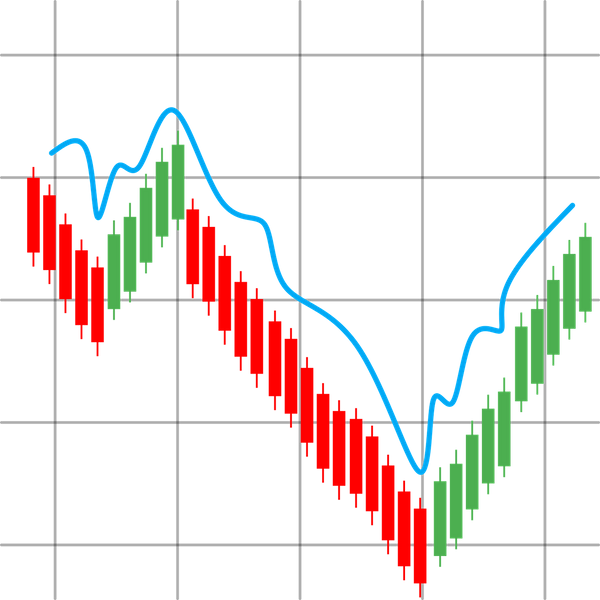
並び替えをする方法は?
ここからは通貨ペアを並び替えする方法について解説していきます。通貨ペアを無秩序に並べているとチャートのチェックがしにくいですよね。
XMではそういったことがないように通貨ペアの順番をカスタマイズすることが可能です。
PC版で並び替えを行う際は気配値ウィンドウに一覧で表示されている通貨ペアを、ドラッグもしくはドロップすることで並び替えすることができます。
アプリ版の場合、画面左上のペンマークをタップしましょう。すると表示されている通貨ペアが順番通りに並んでいますので、右側の三本線を長押しした状態で、ドラッグもしくはドロップすることで並び替えができます。
この機能を利用して、よく見る通貨ペアを上部に持ってくるのがおすすめです。
XM(XMTrading)で通貨ペアの表示機能を有効活用しよう
ここまでXMで通貨ペアを追加する方法、また削除、並び替えする方法を中心に解説してきました。
チャートの確認はFXトレードをするうえで必ず行うことです。そのため通貨ペアの表示機能を有効活用することは利益をあげることにも役立ちます。
たとえば普段からトレードしている通貨ペアを画面の見やすい部分に表示しておくことで、よりスムーズに相場の動きを把握することができるようになるでしょう。
また複数の通貨ペアを画面に追加することで、どれをトレードすればよいのか一目で判断することもできます。ひとつの通貨ペアだけではうまく勝てない相場であっても、複数の通貨ペアのなかから勝てる相場のものを選ぶ方が難易度は低いです。
このように通貨ペアを追加する機能を活用することでトレードを有利に進められます。XMで口座開設をしたら、通貨ペアの表示機能を有効活用しましょう。
XM(XMTrading)の口座開設は海外FXお役立ちガイドの利用がお得です!
▽ 海外FX情報発信中 ▽ 応援(バナーをタップ)お願いします ☆彡
今だけ!早い者勝ちな卓上カレンダー&新米プレゼント
【先着3000名様限定】新米付き2026年度版
卓上カレンダープレゼントキャンペーン実施中!
プレゼントは、「先着 3,000名様」だけっ!!



